Denne bloggen vil diskutere løsningene for å takle ' Utilgjengelig WindowsApps-mappe 'begrensning.
Hvordan fikse problemet 'Kan ikke få tilgang til WindowsApps-mappen' i Windows 10?
For å få tilgang til ' WindowsApps ”-mappen, endre brukeren og konfigurer tillatelsene ved å følge trinnene nedenfor.
Trinn 1: Naviger til 'Program Files'
Først av alt, trykk på ' Windows + E ' snarveistaster for å åpne ' Filutforsker ' og naviger til ' Denne PC-> C: ' kjøre:
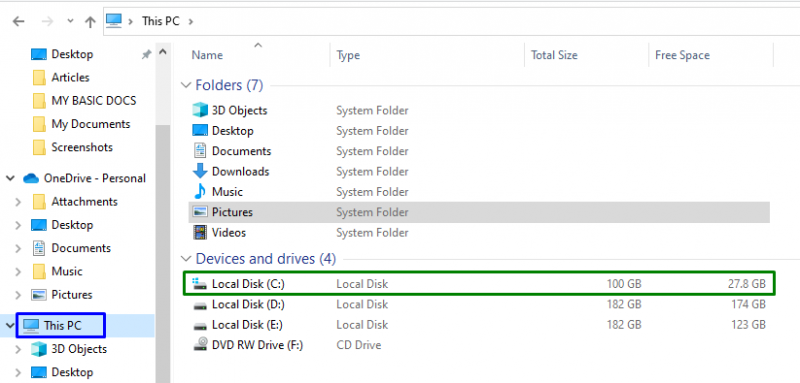
Nå åpner du ' Programfiler ' katalog:
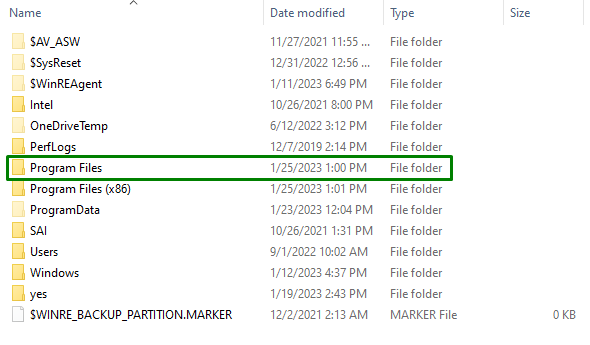
Trinn 2: Vis filene/mappene
Som ' WindowsApps '-mappen er skjult. Så vis den ved å bytte til ' Utsikt '-fanen og merk av den uthevede avmerkingsboksen:

Når du gjør det, vil den nevnte mappen være tydelig.
Trinn 3: Naviger til 'WindowsApps'-egenskaper
Nå, høyreklikk på den angitte mappen og trykk ' Egenskaper ':
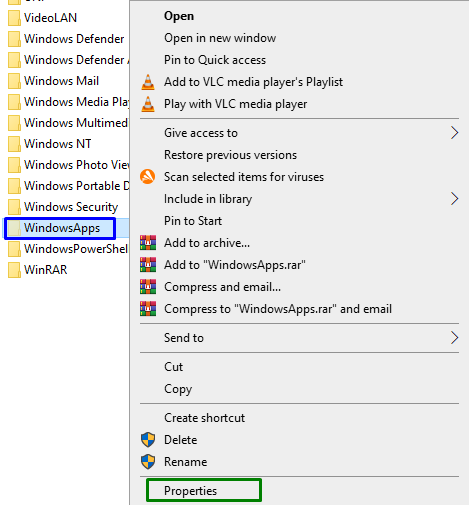
Trinn 4: Bytt til 'Avanserte' innstillinger
Etter det bytter du til ' Sikkerhet '-fanen og utløs den uthevede knappen for å bytte til ' Avansert ' innstillinger:
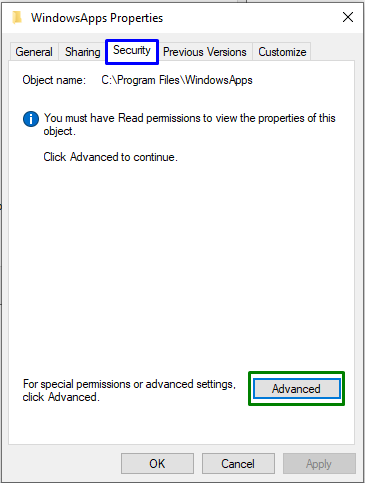
I det følgende popup-vinduet, utløs den uthevede knappen som vil kreve ' Administrative privilegier ':
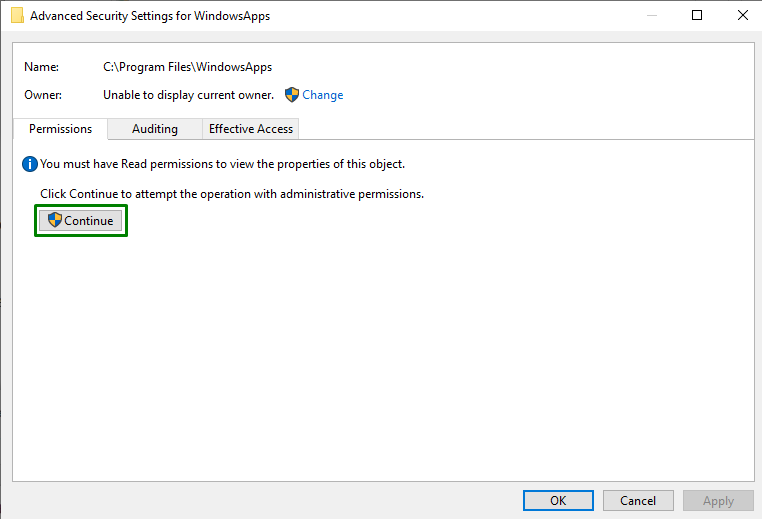
Trinn 5: Bytt eier
Her klikker du på ' Endring ' lenke for å endre eier:
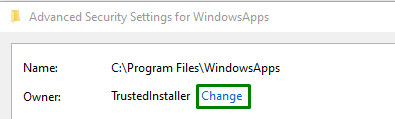
I popup-vinduet nedenfor skriver du inn ' brukernavn '. Deretter trykker du på ' Sjekk navn 'knapp og utløser' OK ':
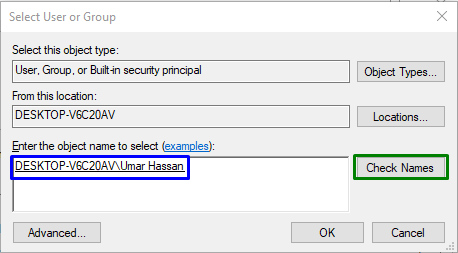
Når du gjør det, vil du bli omdirigert tilbake til mappens ' Avanserte sikkerhetsinnstillinger ' nedenfor. I disse innstillingene kan det observeres at eieren er oppdatert nå. Merk her den uthevede avmerkingsboksen og trykk ' Bruk-> OK ':

Etter denne handlingen vil følgende popup vises som vil endre eierskapet til de inneholdte dataene:
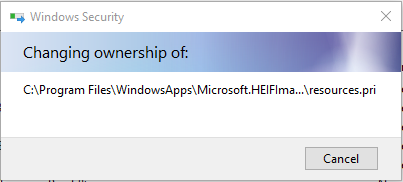
Nå, i ' Avanserte sikkerhetsinnstillinger '-vinduet, utløser ' Legg til '-knappen og i ' Tillatelser Entry ' vindu, velg ' Velg en rektor '. Dette vil resultere i å åpne popup-vinduet nedenfor. Her trykker du på ' Avansert ”-knapp:
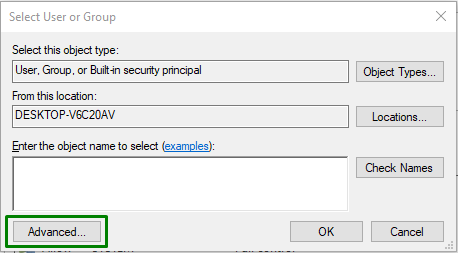
Trinn 6: Velg brukernavnet
Her, trykk på den uthevede knappen for å finne og velge den tilføyde ' brukernavn ':
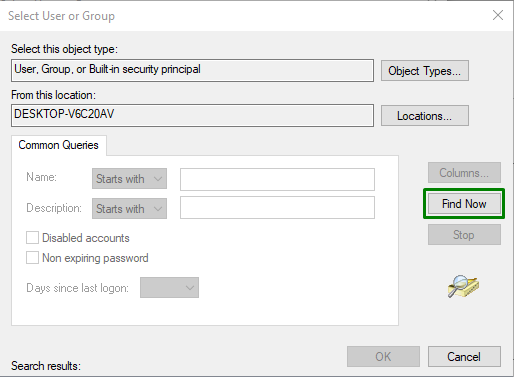
Velg navnet du la til i popup-vinduet nedenfor:

Når du gjør det, vil du bli tatt tilbake til ' Tillatelsesinngang ' for WindowsApps popup. Deretter merker du ' Full kontroll ' avkrysningsboks og utløser ' OK ' for å lagre endringene som er gjort.
Etter å ha brukt alle disse trinnene, vil du kunne få tilgang til ' WindowsApps '-mappen i Windows 10.
Konklusjon
For å løse ' Får ikke tilgang til WindowsApps-mappen ”-begrensning i Windows 10, endre brukeren og konfigurer tillatelsene. Dette kan oppnås ved å vise den bestemte mappen, navigere til egenskapene, endre eierskap og konfigurere tillatelsene. Denne bloggen opplyste tilnærmingene for å få tilgang til WindowsApps-mappen.